
Привет читатели seoslim.ru! Этот пост решено было посвятить, на мой взгляд самой значимой панели инструментов забугорного поисковика Google, ведь так важно с первого дня появления сайта на свет добавить его в «Гугл Вебмастер».
Ниже я более подробно пройдусь по всем настройкам и разделам данной панели, приведу парочку полезных фишек и расскажу об ее предназначении.
Так что пост получится из серии обзорных, где его главной задачей является показать возможности и полезные примочки Гугловской панели инструментов для начинающего вебмастера.
Придвинутых сайтостроителей в расчет брать не буду, так как уверен, что они уже успели изучить ее от корки до корки. 
Содержание:
Какие предоставляет возможности Гугл для вебмастера
Как добавить сайт в Google Webmaster
Описание настроек Инструментов для Вебмастеров от Гугла
Самое важно о разделах панели Google
Скажу сразу, что статья получилась не из маленьких, поэтому устраивайтесь поудобнее, приятного всем чтения...
Какие предоставляет возможности Гугл для вебмастера
Какой владелиц веб-ресурса не хочет видеть в статистике посещений четырехзначные числа (я для этого использую счетчик от Liveinternet), а на первых местах выдачи поиска Гугл продвигаемые запросы?
Уверен таких людей нет и поэтому важно постоянно отслеживать всю подноготную сайта: ошибки, переходы, индексацию, ссылки, микроданные и другие элементы, чтобы быть на приемлемом уровне для роботов ПС и занимать достойные места в SERP (выдаче).
На начальном этапе ведения этого блога я думал, что моей главной задачей является только сообщить роботом поисковых систем о существовании моего проекта и больше ничего не нужно делать. Дальше сайт должен жить своей жизнью, а от меня требуется всего лишь писать интересный и полезный контент и покупать ссылки.
Увы, я ошибся, так как изо дня в день конструкция движка wordpress (на этой cms работает seoslim.ru), автоматически создавала сотни дублированных страниц, а неграмотные методы получения внешней ссылочной массы привели к тому, что на блог стали ссылаться сотни некачественных внешних ссылок, зачастую с прямым вхождением продвигаемого запроса.
Все это вылилось к ряду фильтров и пессимизации площадки в зарубежном поиске.
Рекомендую ознакомиться с линейкой статей по теме:
Для того чтобы вовремя определить все проблемы в плане продвижения и структуры сайта существует ряд специальных сервисов, позволяющих анализировать данные параметры.
Но зачем к ним прибегать, тем более половина из них будет еще и платная, когда поиск Google пошел на встречу оптимизаторам и создал собственный инструмент под названием Google Webmaster Tools.
Раз этот поисковик сам диктует правила ранжирования и индексации площадок, тогда почему бы не использовать его арсенал средств для вебмастера, которые на все 100% покажут, как роботы ПС Гугл видят содержимое анализируемых сайтов и укажут на ошибки, если таковы имеются.
С помощью списка инструментов можно будет задавать и корректировать на какие элементы стоит обратить внимание, а что надо исключить им из виду. Ниже вы все сами увидите и поймете мощь этой панели.
Только не думайте, что благодаря инструментам в Google Вебмастер сайт получит какие-либо привилегии в плане занимаемых мест ТОПа.
Все что можно сделать, это постоянно контролировать развитие проекта, устраняя ошибки и помогая алгоритмам правильно ранжировать содержимое страниц.
Возможности панели инструментов от Гугл:
- Загрузка файлов Sitemap;
- Проверка запретов в robots.txt;
- Правильность написания Title и Description к статьям;
- Отчет об ошибках;
- Работа с микроразметкой страниц;
- Определение главного зеркала сайта;
- Быстрая индексация страниц по средствам Googlebot;
- Сообщения о присутствии вирусов и мер принятых вручную;
- Статистика поисковых запросов;
- Запрет учета внешних ссылок.
Конечно это далеко не весь перечень, подробнее об остальных вы узнаете дочитав пост до конца.
Как добавить сайт в Гугл Вебмастер
Надеюсь, вы поняли важность подобных бесплатных инструментов для вебмастера, который предоставляет практически каждый продвинутый поисковик и теперь пришла очередь добавить свой сайт в эту панель.
Первое что вам нужно сделать это обзавестись аккаунтом от Гугл, тем более что все равно хоть одним из их сервисов использовать рано или поздно придется, будь это:
1) Интернет альбомы в Picasa;
2) Gmail почта (подробное руководство по работе с этим почтовым клиентом находится здесь);
3) Социальная сеть Google +;
4) Аналитика;
5) Бесплатный журнал «Blogger» и другие.
Создать аккаунт и активироваться в нем сможете по этой ссылке.
Далее выбираем из всех доступных продуктов панель инструментов для вебмастера. Если ее не нашли, тогда перейдите по этому адресу www.google.com/webmasters/.
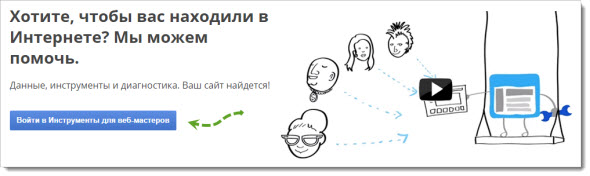
После чего появится окно, в котором будут отображаться все добавленные ранее сайты, а под каждым из них выводиться информационное сообщение об ошибках и замечаниях.
Если вы решили внести в этот список новую площадку, тогда нажимаем на кнопку «Добавить сайт» и следуем привычной инструкции по подтверждению прав на владение площадкой.
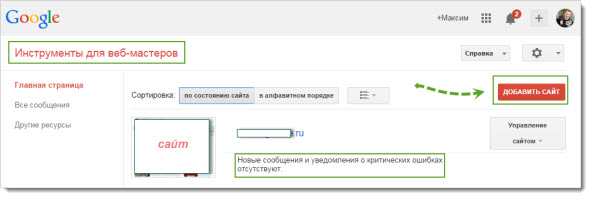
Указываем URL адрес добавляемого сайта, жмем «Продолжить» и подтверждаем право собственности.
Для тех, кто уже имел дело с панелью Яндекс Вебмастер, то ничего нового вы не увидите. Система предложит, как и в русском поисковике на выбор один из способов подтверждения права владения сайтом.
Первый. Рекомендуемый. Суть его заключается в том, что вы скачиваете на компьютер специальный html файл, содержащий в себе код, далее его закачиваете в коневую папку сайта, проверяете, открывается ли он у вас из браузера, и если все нормально жмете кнопку «Подтвердить».
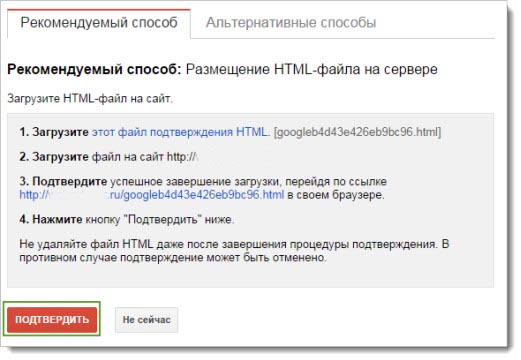
Для тех, кому данный способ не приемлем, существует альтернативный вариант.
Второй. Альтернативный. Здесь вам можно подтвердить права на сайт, прописав метатеги в файле шаблона, как правило в header.php, либо использовать DNS записи провайдера доменных имен, а так же аккаунт Google Analytics. Лично для меня приемлем первый вариант.

Если все правильно, то право управления сайтом будет подтверждено, и вы попадает на главную страницу панели Google Webmaster.
Для того чтобы там начала отображаться статистика, должно пройти немного времени, пока алгоритмы доберутся до площадки и соберут данные.
Поэтому давайте посмотрим, какие вынесены элементы на основной странице Гугл Веб-мастера на примере моей площадки.
С левой стороны располагаются вкладки ко всем разделам панели, прямо по центру выводятся последние уведомления о критических ошибках, вирусах и прочие оповещения.
Еще правее разработчики расположили кнопку быстрого перехода к другим площадкам, которые были добавлены в тот же аккаунт панели Веб-мастера, далее кнопка из области Справки (FAQ), а последняя предназначена для настройки текущей площадки.
Центральную область окна занимает несколько вкладок из инструментов, скорее всего программисты посчитали их наиболее важными для оптимизаторов, чтобы последние могли видеть текущие параметры, не переходя вглубь системы. Это данные об ошибках сканирования, поисковых запросах и индексации файла Sitemap.
Описание настроек Инструментов для Вебмастеров от Гугла
Для того чтобы настроить уведомления присылаемых сообщений, привязать других владельцев сайта, изменить адрес площадки и другое достаточно нажать на заначек шестеренки в правом верхнем углу.
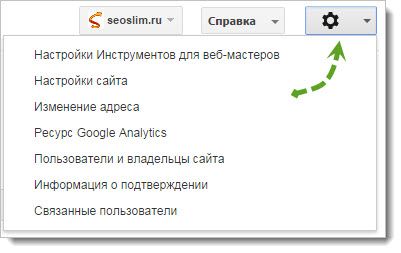
Настройки для веб-мастеров — позволят вам выбрать язык сообщений, а если хотите получать отдельное уведомление о возникших проблемах с площадкой, то рекомендуется включить оповещения по почте и выбрать e-mail адрес, куда будут приходить письма.
Настройки сайта — здесь предстоит указать основное доменное имя для сайта с www или без.

Это нужно для того, чтобы Google понимал, какой адрес надо использовать для индексации страниц.
Если у вас слабенький хостинг (рекомендую использовать Mchost) и запросы от роботов поиска будут замедлять работу сервера, на этой странице есть возможность ограничить максимальную скорость сканирования страниц сайта.
Изменение адреса — если вы решили поменять доменное имя и для этого настроили переадресацию со старого сайта на новый, используя 301 редирект, то нелишним будет сообщить об этому поиску Гугл по средствам данного инструмента.
Ресурс Google Analytics — этот раздел служит для связи аккаунта Аналитики от Гугла с Инструментами для Вебмастера, что позволит просматривать отчеты и данные по сайту прямо из Analytics .
Пользователи и владельцы сайта — функции этой настройки предназначены для добавления новых пользователей, которым будет предоставлен полный или ограниченный доступ к панели сайта.
Информация о подтверждении — на этой странице отображается информация о последних подтверждениях владельцев площадки.
Самое важно о разделах панели Google
Надеюсь, с настройками разобрались, теперь переходим к возможностям самой панели, ведь ради ее функций и стоит добавлять веб-ресурсы.
Панель состоит из 6-ти разделов, из которых четыре имеет по нескольку подразделов.
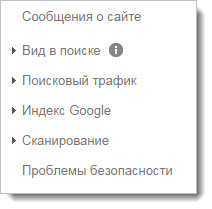
Сообщения о сайте. Все уведомления связанные с работой площадки будут отображаются в этом разделе. Рекомендую периодически сюда заглядывать, вдруг ваши файлы подвергнутся атаке вредоносного кода. Тьфу — тьфу — тьфу три раза. 
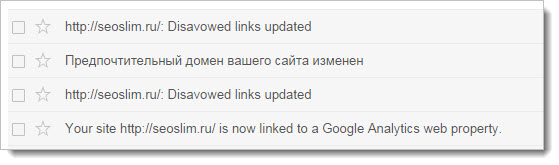
Вид в поиске
Этот раздел состоит из нескольких подразделов связанных с микроразметкой (структурированными данными), оптимизацией HTML страниц и других элементов, которые влияют на отображение и лучшего понимания содержимого сайта в выдаче.
Структурированные данные. Если вы внедрили к себе на проект микроразметку, в моем случае это рейтинг голосования в конце статьи, как его создать почитаете в посте «Как создать голосование в виде звезд».
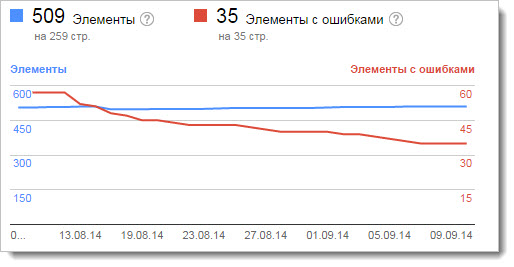
В моем примере получилась такая картина, что на тех страницах, где нет еще оценки и рейтинг не был определен, начали появляться дополнительные ошибки, так как отсутствует минимальная или максимальная оценка. Постепенно старые статьи обретают звезды и элементов с ошибками становится все меньше, что отчетливо видно на графике.
Маркер. Этим подразделом мало кто пользуется, ввиду того что блоггеры еще не до конца понимают значимости структурированных данных, а ведь они лучше помогают роботом понять контент на странице, где находится дата, категория, статья, комментарии и другие данные.
Благодаря маркеру вы самостоятельно выделяете любой элемент на странице, чтобы присвоить ему микро данные, постепенно Гугл переиндексирует сайте и примет их во внимание.
Оптимизация HTML. В случае обнаружения замечаний по написанию заголовков, тегов, описаний и других мета данных в подразделе отобразится уведомление. Это сделано с целью увеличить привлекательность сниппета в выдаче Гугл и повысить его кликабельность.
Ссылки сайта. Если вы не хотите чтобы в выдаче под основным названием сайта выводились дополнительные ссылки сайта, которые Google формирует автоматически, в этом подразделе можно понизить рейтинг этой ссылки, добавив ее адрес в специальное поле.
Поисковый трафик
Один из полезных разделов, который наглядно покажет, сколько человек совершают запрос к сайту по средствам поиска, и какое количество внешних и внутренних линков приобрел ресурс.
Поисковые запросы. Здесь представлена кривая изменения количества обращений к сайту. Очень удобно визуально определить в какой день произошел обвал или наоборот резкий прирост трафика, и понять с чем это могло быть связано.
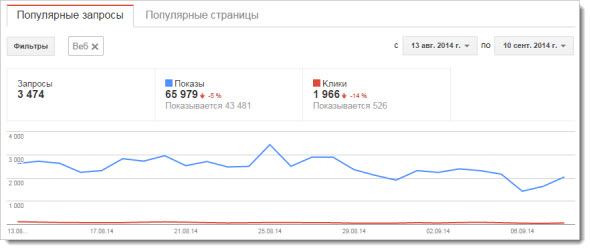
Ниже приводится список самих запросов, количества их показов, кликов, CTR и средних позиций, которые они занимают в поиске. Тоже самое касается вкладки «Популярные страницы», где аналогичным методом собирается статистика по всем страницам веб-ресурса.
Данный подраздел будет очень полезен тем, кто пока не хочет платить деньги специальным сервисам по сбору данных позиций продвигаемых запросов, а которых я рассказывал в этой статье.
Ссылки на ваш сайт. Благодаря этой вкладке вебмастер с легкостью сможет посмотреть и выгрузить список всех внешних ссылок, ведущих на сайт, которые известны роботу Google.
На основании этих данных формируется список некачественных ссылок, которые могут навредить проекту, чтобы с помощью инструмента по запрету линков, исключить их влияние на ранжирование сайта.
Внутренние ссылки. Из этого отчета вы поймете, как выполнена внутренняя перелинковка по сайту, чтобы знать какие страницы будет легче продвигать, а каким наоборот не хватает ссылочной массы внутри проекта.
Меры, принятые вручную. Если в отношении сайта будут применены какие-либо санкции, то в этом подразделе отобразится уведомление с полным описанием обнаруженной проблемы.
В большинстве случаев вебмастерам приходят сообщения о том, что на сайт ведут внешние ссылки с целью искусственно завысить его авторитет в глазах поиска Гугл. В простонародье такие сообщения означают, что вы попали под раздачу фильтра Пингвин, который был наложен вручную.
Геотаргетинг. Этой вкладкой я не пользуюсь, но прямое ее предназначение в том, чтобы сделать площадку доступной пользователю на его родном языке, а для этого надо определять из какого региона проживания осуществляется переход посетителя.
Индекс Google
Из этого раздела владелиц сайта точно будет знать, как роботы индексируют страницы площадки и какие ключевые слова преобладают в содержании.
Статус индексирования. В этом подразделе сразу переходить на вкладку «Расширенные данные», где будет показано общее количество всех известных страниц роботам индексаторам, сколько из них заблокировано в файле robots.txt и сколько было удалено.
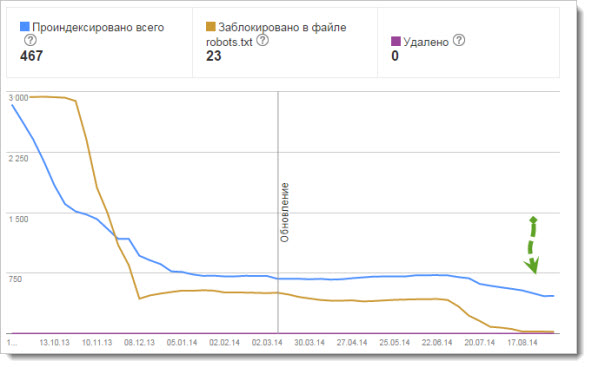
Как видите с дублями страниц у меня все более менее складывается нормально, при том что в роботс я практически нечего не запрещаю. О том, почему так делают вебмастера узнаете из статьи «Правильный robots.txt для блога».
Ключевые слова в содержании. Специальный отчет, который показывает какое количество слов преобладает в содержании всех страниц. Для детальной информации нажмите по ключевому слову, в результате чего вы отобразится полный список обнаруженных словоформ.
Удалить URL-адреса. Это меню панели инструментов позволяет вебмастеру удалять ненужные адреса страниц. Достаточно создать новый запрос на удаление.
Сканирование
Один из главных разделов, который содержит статистику по сканированию всех файлов веб-сайта и других инструментов помогающих оптимизатору повлиять на значимость отдельных страниц так и всего сайта в целом в глазах поисковых роботов Гугл.
Ошибки сайта. В этом подразделе отображаются в виде графика и статистики все ошибки, возникающие на стороне серверов, невозможности захода робота на страницу по причине ее запрета, а так же те страницы, которые были удалены и к ним алгоритмы не могут получить доступ в виду ошибки 404.
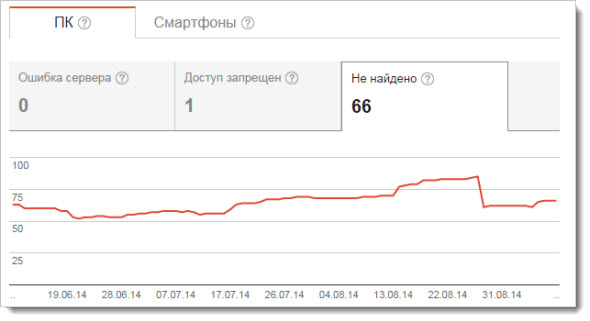
Отчет формируется отдельно, как для ПК так и для Смартфонов.
Статистика сканирования. Перечень графиков и диаграмм для детального анализа посещения роботов ресурсов площадки с целью сканирования страниц, затраченного на это времени и памяти.
Просмотреть как Googlebot. Полезный подраздел для вебмастера, который позволяет загонять в индекс новые статьи или сообщать роботам об изменениях в содержании контента старых постов.
Детально этот пункт я рассмотрел в статье «Как загнать страницу в индекс Google за минуту».
Инструмент проверки файла robots.txt. На эту страницу автоматически подгружается файл роботс и панель инструментов периодически его проверяет.
Если вдруг с вашим файлом будет что-то не в порядке, то есть он будет записан с ошибками или указаны не работающие директивы вы получите под формой предупреждения об ошибках.
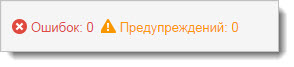
Файлы Sitemap. Для того чтобы роботу Google было проще получить доступ ко всем страницам вашего проекта существует специальный файл sitemap.xml.
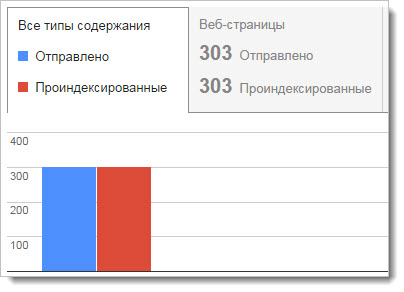
Так вот благодаря этому подразделу вебмастер может вручную отправить содержимое файла Sitemap на переиндексации и отслеживать количество загруженных и проиндексированных страниц. Подробно как это сделать читайте в статье «Как создать xml карту сайта».
Параметры URL. В этом подразделе вы задаете, какие правила, как роботам следует сканировать тот или иной параметра на сайте.

Когда у меня на блоге в индекс полезли тысячи дублированных страниц создаваемых за счет древовидных комментариев из-за конструктивной особенности движка wordpress, помимо редиректа я указал на этой странице, чтобы Гугл не принимал во внимание страницы с параметром replytocom.
Проблемы безопасности. Все что связано с угрозами безопасности данных будет отображаться на этой странице. Если подхватите вирус или еще хуже вредоносное программное обеспечение, то Google вам даст об этом знать, чтобы можно было решить проблему.
Заключение
На этом я заканчиваю свой рассказ. Хочется верить что мной потраченное время на написание этой статьи было не зря и вы сможете вынести частичку полезной информации для себя и своих проектов, ведь панель инструментов Гугл Вебмастер является одной из важных составляющих корректной работы любой площадки.
Если есть вопросы, я буду рад ответить на них в комментариях к этой статье, в ближайшее время сделаю подробный анализ не менее полезного инструмента, но уже от Яндекса, так что не пропустите и подписывайтесь на обновление страниц блога по почте.
Если понравилась статья не пожалейте пару лайков, пусть об это узнают и другие вебмастера. Пока!
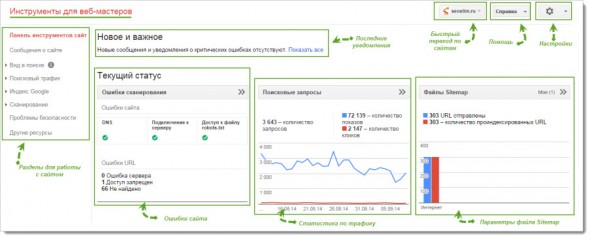

 (6 голос., в среднем: 4,17 из 5)
(6 голос., в среднем: 4,17 из 5)






Особенно можно удобно смотреть внутреннее распределение веса в г вебмастере, как видит именно гугл =)
Я сейчас ищу информацию по правильной разметке shemaorg, а то в гугл вебмастере много ошибок выдает.
Я вроде все разметил и кроме рейтинга голосований нет никаких ошибок.
Везет))
А у меня ошибки в : отсутствуют author (хотя в коде страницы авторство гугл стоит)
entry-title и
updated
Ищу варианты решения без фрилансеров, но толковой информации пока не нашел. 😯
Почему бы не обратиться за помощью к фрилансерам, думаю много они за эту работу не возьмут.
Да как то привык сам разбираться во всем, если не получается или не потяну, тогда уже фрилансеры 😆
была проблема когда приходилось смотреть видео уроки по управлению вебмастером, но сейчас в принципе вопросов нет кроме одного, добавил сайт месяца два назад в вебмастер, но в поиске он еще не появился, с яндексом проблем нет только с Google...
интересно по чему это вдруг так получилось!
Мне сегодня письмо от гугла пришло что у меня ошибки какие-то, буду разбираться!
Ну вот, только подумай и вселенная дает подсказку. Сегодня полдня разбиралась с этим вебмастером гугловским — у вас по полочкам разложены основные моменты. Уточню, функция Удалить URL-адреса — я могу здесь проставить адреса страниц, которые первоначально настраивал верстальщик, но которых сейчас нет?
Если у вас таких страниц уже нет, тогда помогите Гуглу быстрее их выкинуть из индекса с помощью функции «Удалить URL».